Wie gebe ich schnell Tausende von Wörtern in Word ein? Was ich heute mit Ihnen teilen möchte, sind praktische Tipps, die es uns ermöglichen, beim Lernen oder Arbeiten gelegentlich faul zu sein. Wenn wir diese wenigen Tipps beherrschen, können wir schnell Tausende von Wörtern in Word eingeben, wenn wir Word für Beispieldemonstrationen verwenden müssen , müssen Sie den Text nicht in andere Dokumente oder Webseiten kopieren. OK! Werfen wir ohne weitere Umschweife einen Blick auf die Bedienung und erweitern wir gemeinsam unser Wissen!
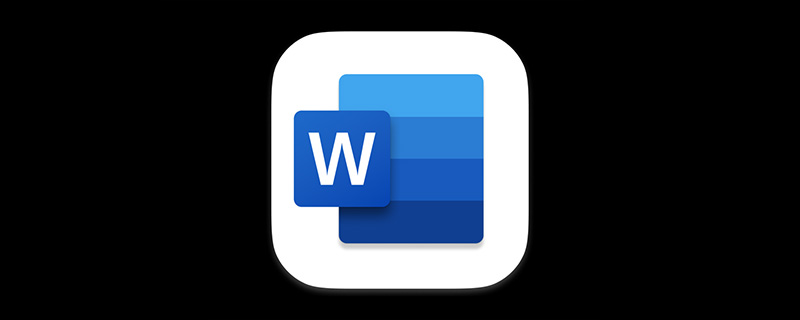
1. Geben Sie schnell mehrere Absätze chinesischen Textes ein
Standardmäßig können mehrere Absätze virtuellen chinesischen Textes schnell in Word-Dokumenten generiert werden.
Die Methode ist: Geben Sie „=rand()“ an einer beliebigen Stelle in Word ein (Hinweis: Fügen Sie keine Anführungszeichen ein und geben Sie sie im englischen Halbwertsformat ein. Fügen Sie keine Leerzeichen zwischen Klammern ein.) , und drücken Sie dann die [Enter]-Taste, um mehrere Absätze chinesischen Textes einzugeben. =rand()”(注:不含引号,且在英文半角状态下输入,括号之间不要包含空格),然后按【Enter】键,即会输入多段中文文字。
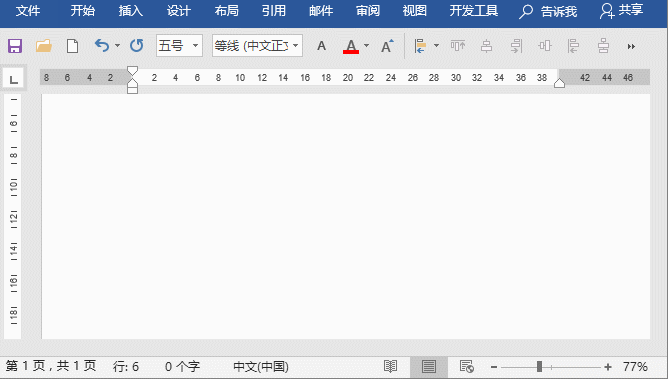
如果还想输入更多段文本,还可以在Word中任意位置输入“=rand(10,5)”,然后按【Enter】键,则自动输入十段文字,每段文字由5句话组成。
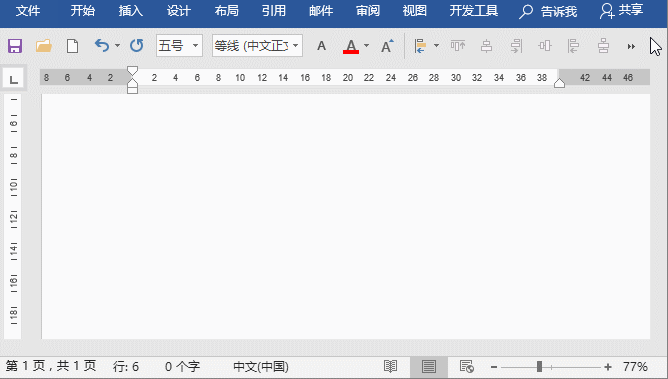
提示:如上图所示,在word中输入的“=rand(10,5)”可以看成为=rand(x,y),它是可以设置的。其中,x代表生成的段数,y代表每段的句数,x、y可根据情况指定为具体数值。但指定的参数值不能过大,超过Word可接受的范围,则不能生成文本。
二、快速输入多段英文文字
既然利用rand能够输入多段中文文字,那么很显然,如果想输入多段英文虚拟文本,Word同样可以实现,且操作方法类似。
方法为:在Word中任意位置输入“=lorem()”,然后按【Enter】键,即会输入多段英文文字。
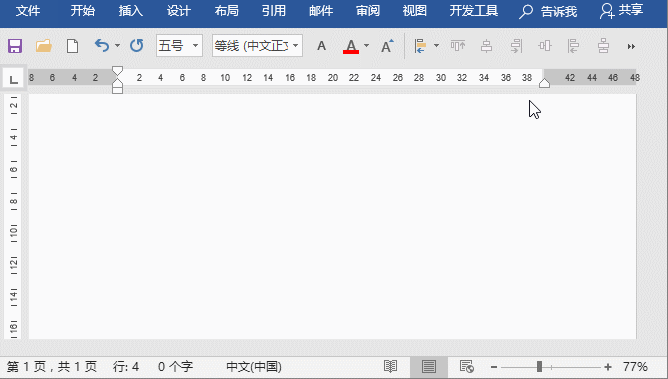
如果还想输入更多段英文文本,则可以在Word中任意位置输入“=lorem(8,4)
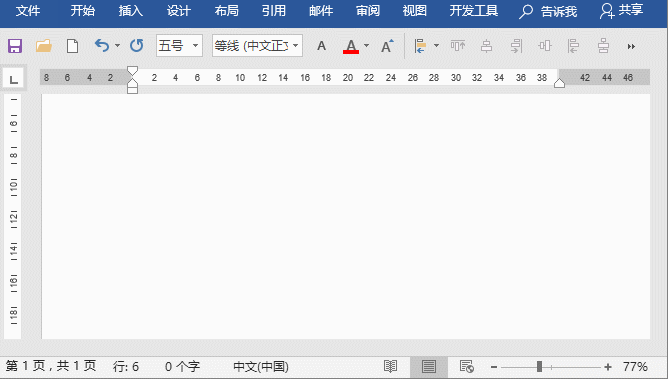
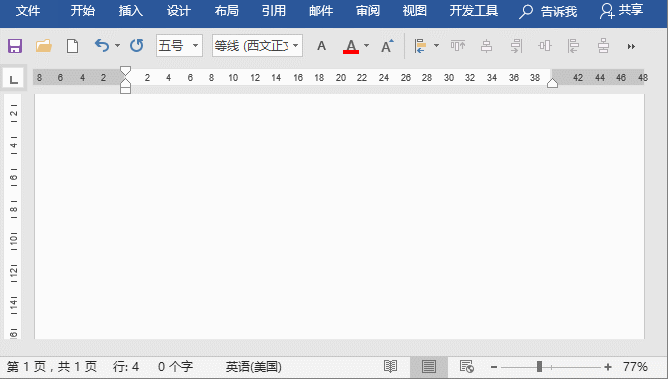 Wenn Sie mehr Text eingeben möchten, Sie können auch „=rand(10,5)“ an einer beliebigen Stelle in Word eingeben und dann die [Eingabetaste] drücken, um automatisch zehn Textabsätze einzugeben, die jeweils aus fünf Sätzen bestehen.
Wenn Sie mehr Text eingeben möchten, Sie können auch „=rand(10,5)“ an einer beliebigen Stelle in Word eingeben und dann die [Eingabetaste] drücken, um automatisch zehn Textabsätze einzugeben, die jeweils aus fünf Sätzen bestehen.
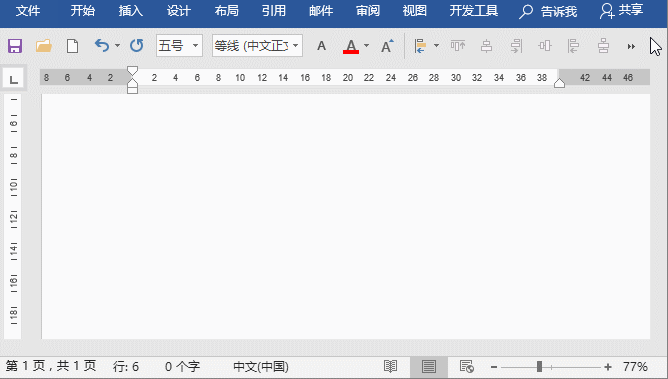 Tipps: Wie im Bild oben gezeigt , „
Tipps: Wie im Bild oben gezeigt , „=rand(10,5)“, eingegeben in Word, kann als =rand(x,y) betrachtet werden, der eingestellt werden kann. Unter diesen stellt x die Anzahl der generierten Absätze dar, y stellt die Anzahl der Sätze in jedem Absatz dar und x und y können je nach Situation als spezifische Werte angegeben werden. Der angegebene Parameterwert darf jedoch nicht zu groß sein. Wenn er den zulässigen Bereich von Word überschreitet, kann kein Text generiert werden.
2. Geben Sie schnell mehrere Absätze englischen Textes ein
Da Rand zur Eingabe mehrerer Absätze chinesischen Textes verwendet werden kann, ist es offensichtlich, dass Sie, wenn Sie mehrere Absätze englischen Blindtextes eingeben möchten, Word kann dies auch, und die Bedienungsmethode ist ähnlich.
Die Methode ist:Geben Sie „=lorem()“ an einer beliebigen Stelle in Word ein und drücken Sie dann die [Eingabetaste], um mehrere Absätze englischen Textes einzugeben.
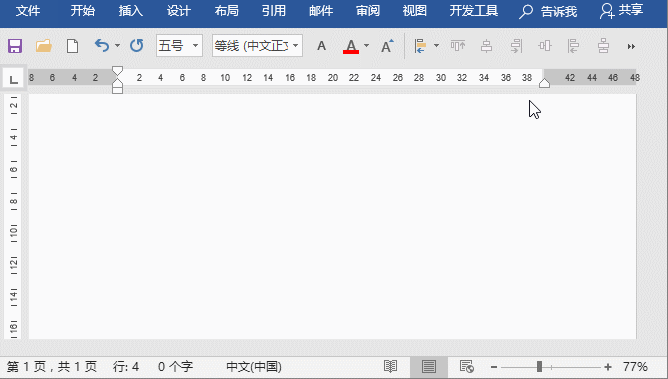
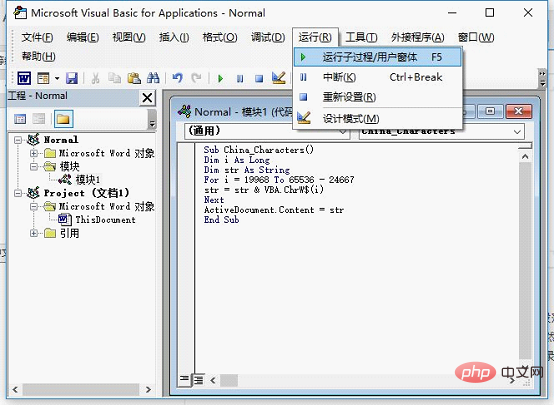
=lorem(8,4)“ an einer beliebigen Stelle in Word eingeben und dann die [Eingabetaste] drücken, um automatisch 8 Absätze mit 4 Sätzen englischen Text einzugeben.
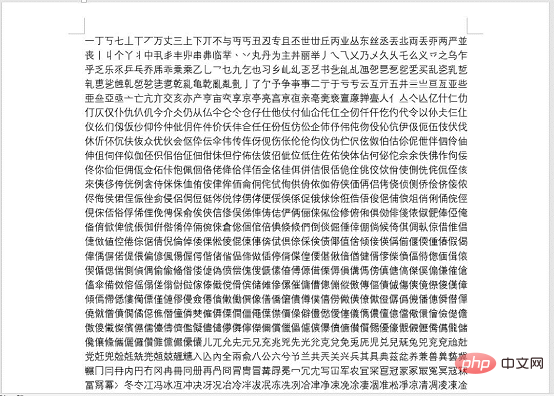
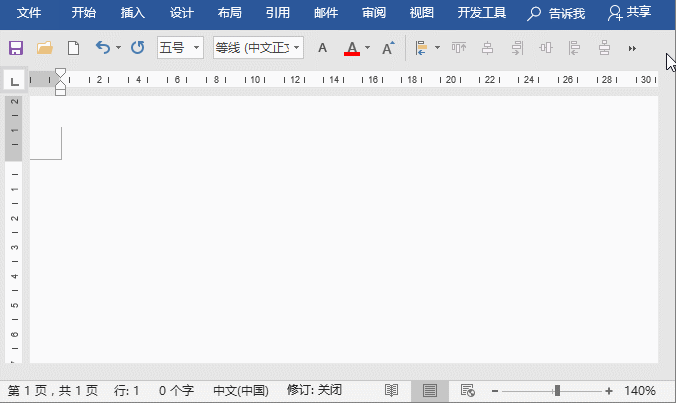
Zusätzlich zu den beiden oben genannten Methoden zur schnellen Texteingabe gibt es in Word auch eine interessante Texteingabetechnik, nämlich die Verwendung von VBA zur schnellen Eingabe Word Vollständige Sammlung chinesischer Schriftzeichen.
Die Methode ist: 🎜🎜🎜 (1) Drücken Sie die Tastenkombination [Alt+F11] in Word, um das VBA-Code-Bearbeitungsfenster zu öffnen und geben Sie den Code wie unten gezeigt ein: 🎜Sub China_Characters() Dim i As Long Dim str As String For i = 19968 To 65536 - 24667 str = str & VBA.ChrW$(i) Next ActiveDocument.Content = str End Sub
Das obige ist der detaillierte Inhalt vonPraktischer Austausch von Wortkenntnissen: So geben Sie schnell Tausende von Wörtern ein. Für weitere Informationen folgen Sie bitte anderen verwandten Artikeln auf der PHP chinesischen Website!
 So ändern Sie die Hintergrundfarbe eines Wortes in Weiß
So ändern Sie die Hintergrundfarbe eines Wortes in Weiß
 So löschen Sie die letzte leere Seite in Word
So löschen Sie die letzte leere Seite in Word
 Warum kann ich die letzte leere Seite in Word nicht löschen?
Warum kann ich die letzte leere Seite in Word nicht löschen?
 Eine einzelne Word-Seite ändert die Papierausrichtung
Eine einzelne Word-Seite ändert die Papierausrichtung
 Wort zu ppt
Wort zu ppt
 Die Seitenzahl von Word beginnt auf der dritten Seite als 1 Tutorial
Die Seitenzahl von Word beginnt auf der dritten Seite als 1 Tutorial
 Tutorial zum Zusammenführen mehrerer Wörter zu einem Wort
Tutorial zum Zusammenführen mehrerer Wörter zu einem Wort
 Tabelle zum Einfügen von Wörtern
Tabelle zum Einfügen von Wörtern




